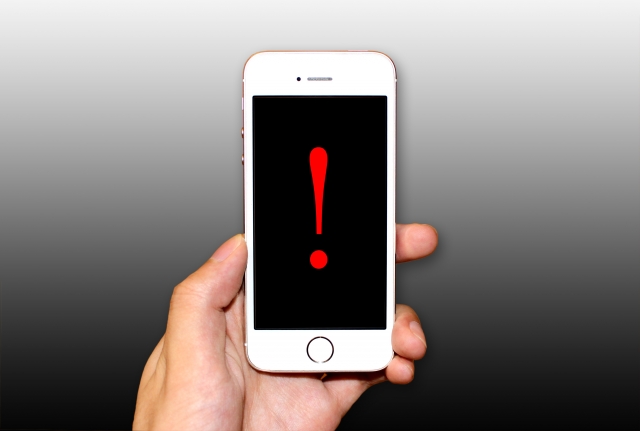Warning: Trying to access array offset on value of type bool in /home/kaz3417/pclessontv.com/public_html/wp-content/themes/izm_tcd034/functions/short_code.php on line 32
今回は、OfficeInsider向けに
Excelの新しい関数「XMATCH関数」が発表されたので
その使い方を簡単にご紹介します。
<スポンサードリンク>
created by Rinker
¥1,738
(2026/01/12 12:40:49時点 楽天市場調べ-詳細)
「XMATCH関数」はMATCH関数の後継となる関数で
指定した配列内またはセル範囲内を検索し
その項目が上から何番目なのかを表示する関数です。
今回「XLOOKUP関数」と一緒に発表されました。
このエントリーを投稿している2019年9月の時点では
まだ、OfficeInsider向けに公開されているだけなので
(正式公開は、2019年末の予定)
使用する場合は、注意が必要ですが
いち早く新しい関数を使ってみたい!といった方は
Officeinsiderプログラムに登録して使ってみるのも良いでしょう。
従来からある
MATCH関数も引き続き利用できますが
今回発表された「XMATCH関数」は
引数の入力がMATCH関数よりも少なくなるので
今後は「XMATCH関数」を使うのが標準に
なると思います。
具体的な使い方は、動画で解説していますので
気になる方は、以下よりご覧ください↓
ではでは、今回はこのへんで。
<スポンサードリンク>